
Michael Cain
0
4756
644
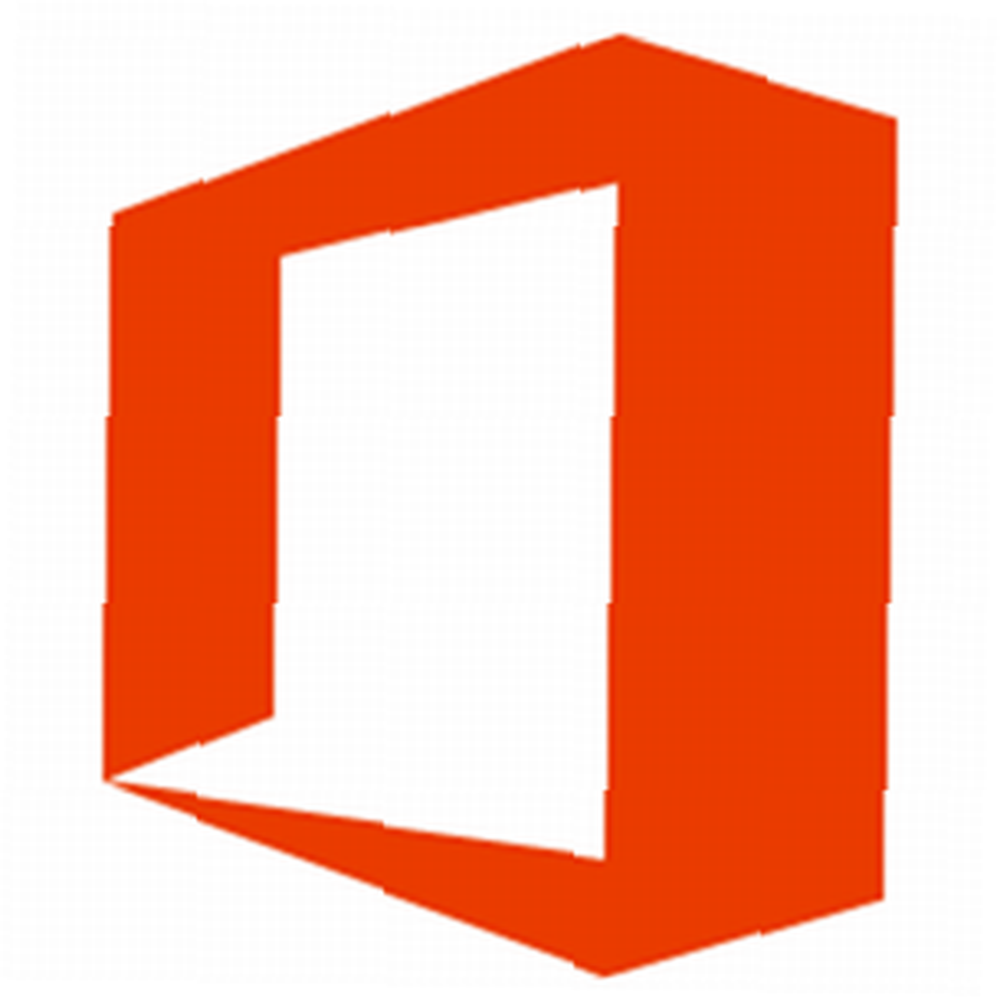 Hace unos meses, tuve una gran oportunidad de obtener una copia con descuento drástico de Microsoft Office como parte de un programa de descuento corporativo. Cuando fui a comprar el producto, supuse que sería Office 2010, que es lo que he estado usando en el trabajo durante los últimos dos años. Bueno, me sorprendió gratamente saber que en realidad era una licencia con descuento de Office 2013. Pensando que era extremadamente afortunado de obtener una de las versiones de Office de vanguardia de Microsoft por tan barata, la descargué e instalé apresuradamente. sumergirse en la experiencia de la última y mejor oferta de Office de Microsoft.
Hace unos meses, tuve una gran oportunidad de obtener una copia con descuento drástico de Microsoft Office como parte de un programa de descuento corporativo. Cuando fui a comprar el producto, supuse que sería Office 2010, que es lo que he estado usando en el trabajo durante los últimos dos años. Bueno, me sorprendió gratamente saber que en realidad era una licencia con descuento de Office 2013. Pensando que era extremadamente afortunado de obtener una de las versiones de Office de vanguardia de Microsoft por tan barata, la descargué e instalé apresuradamente. sumergirse en la experiencia de la última y mejor oferta de Office de Microsoft.
Chico, ¿alguna vez me sorprendería? No se necesita mucha búsqueda en Google para encontrar comentarios negativos en Internet sobre Office 2013. Las quejas más comunes circulan sobre cuán diferente es Office 2013 que Office 2010. Existe una página de bienvenida extraña cuando inicia aplicaciones de Office. Existe la extraña barra de menú sin la cinta a la que se acostumbró en Office 2013. Existe el hecho de que el ahorro requiere algunos pasos adicionales, porque aparentemente Microsoft ahora está utilizando sus productos de Office para tratar de promover SkyDrive.
Los lectores de MUO fueron bien advertidos sobre estos problemas desde el principio. Christian describió muchos de los problemas que podría esperar con Word 2013 Word 2013: una revisión en profundidad de lo que debe esperar Word 2013: una revisión en profundidad de lo que debe esperar Han pasado tres años desde que Microsoft lanzó Office 2010. Lanzado Junto con las versiones en línea (Microsoft Office Web Apps) de sus aplicaciones populares, la joya de la corona de la suite fue, por supuesto, Microsoft Word. Ofreciendo ... en 2012. Christian luego entró en más profundidad al escribir una guía completa de las novedades de Office 2013. En marzo de este año, Christian ofreció algunos trucos y consejos para deshacerse de las molestias de Office 2013 5 trucos para deshabilitar Molestias y mejorar Office 2013 5 trucos para deshabilitar molestias y mejorar Office 2013 Microsoft Office 2013 ha estado disponible durante algunos meses, y como siempre es el caso con una nueva versión, hay algunas peculiaridades y molestias que han llevado a los usuarios a preguntarse si …, Y aparentemente se hartó tanto de todo esto que este mes comenzó a advertir a la gente que no comprara Office 2013 ¿Tiene Office 2010? No compre Office 2013, ¿por qué tener Office 2010? No compre Office 2013, aquí es por qué estoy llegando al final de mi período de prueba con Microsoft Office 2013. A lo largo de las semanas, ha sido una experiencia razonablemente sólida con una o dos peculiaridades que me causan un sinfín de frustraciones. Pero ... en absoluto.
Hacer que Office 2013 se parezca más a Office 2010
Retrocedamos aquí: es Office 2013 De Verdad ¿así de mal? Después de todo, sigue siendo Office y tiene la misma funcionalidad que Office 2010. Simplemente consulte nuestra guía de Office 2013 para ver de qué es capaz. Entonces, ¿realmente necesitamos tirar al bebé con el agua del baño? En cambio, quería ver si había algún ajuste que pudiera hacerse en Office 2013 para que se viera y se sintiera un poco más a lo que estaba acostumbrado con Office 2010 (que, para ser sincero, apenas me había acostumbrado a después de usar Office 2003 durante tantos años).
Bueno, permítanme decir que tratar de hacer que Office 2013 se parezca a 2010 realmente no es tan difícil: solo se necesita un poco de tiempo, cambiar una configuración aquí y allá, y forzar a las aplicaciones a abrirse de manera predeterminada con el comportamiento y la apariencia que te gustó en Office 2010.
Cómo quiere que se vea Office 2013
Echando un vistazo a Office 2010, es bastante fácil ver lo que la gente echa de menos cuando se actualiza a Office 2013. La cinta a la que tardó tanto en acostumbrarse después de los productos de Office anteriores creció repentinamente en usted. Una vez que aprendió cómo y dónde encontrar todo, se convirtió en una segunda naturaleza, ¿verdad??
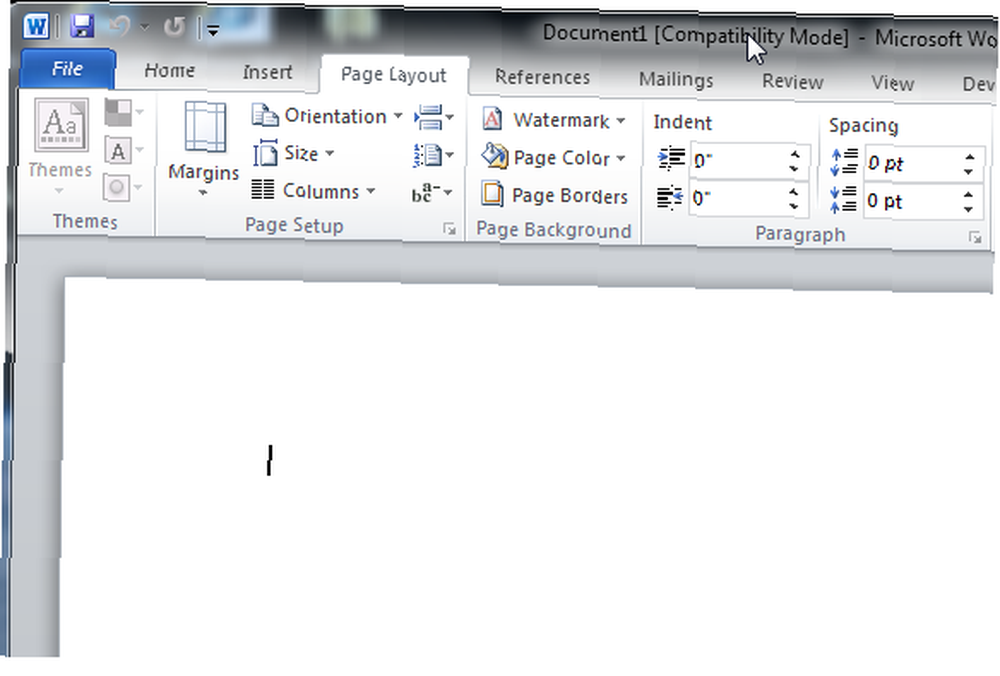
Todos los productos de Office 2010 tenían esa barra de cinta. Una vez que aprendí cómo se organizaban las cosas en cada elemento del menú, honestamente me volví mucho más productivo usando las últimas dos versiones de Office que cualquier otra..
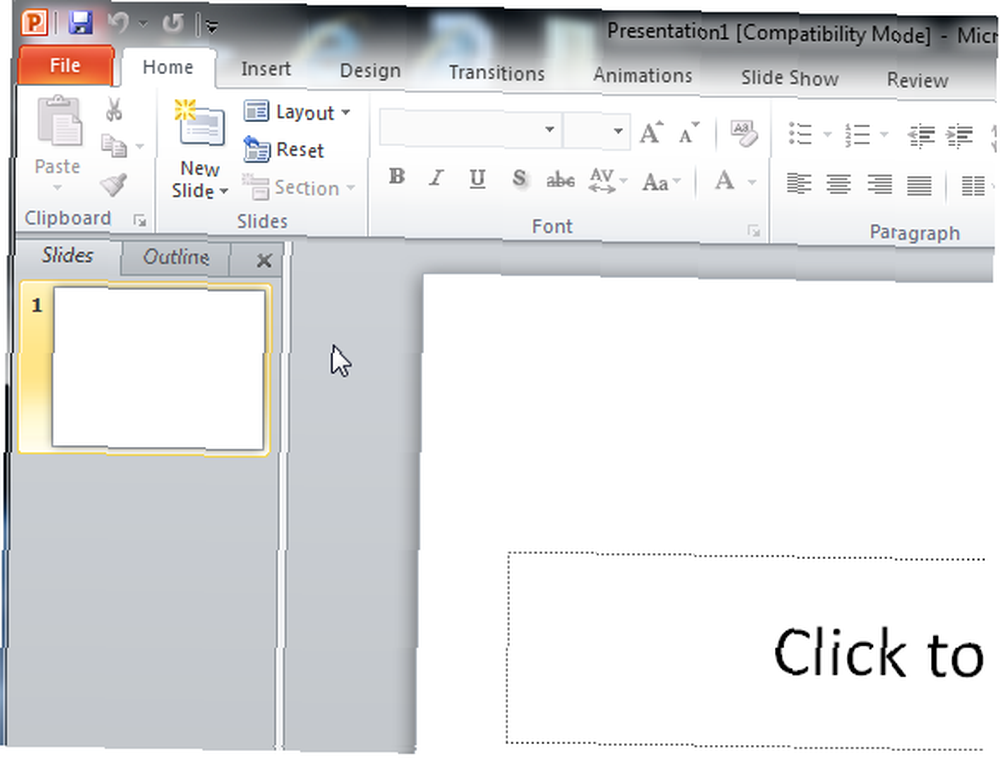
Luego llegó Office 2013, y todo eso se desperdició. Cuando abrí Word por primera vez, pensé que sería como comenzar de nuevo, tratando de volver a aprender todo.
Office 2013 no es realmente muy diferente
Cuando comencé a usar Office 2013, fue realmente impactante. Primero, estaba esa gran página de bienvenida con todas las plantillas. Mi primer pensamiento fue, “que… ??” Después de unos momentos de caza, encontré el documento en blanco que quería. Que molesto!
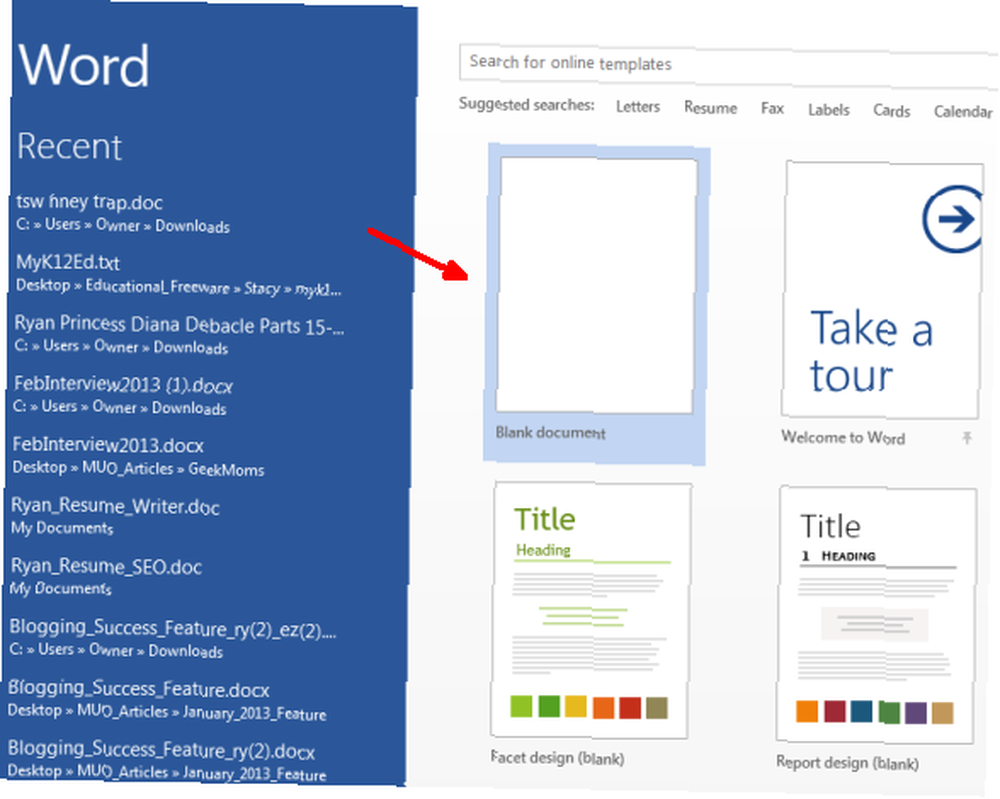
Y si desea buscar un documento para abrirlo, debe desplazarse muuuuuuy hacia abajo hasta el área de navegación izquierda para encontrar la opción de exploración, excepto que no se llama “Vistazo”.
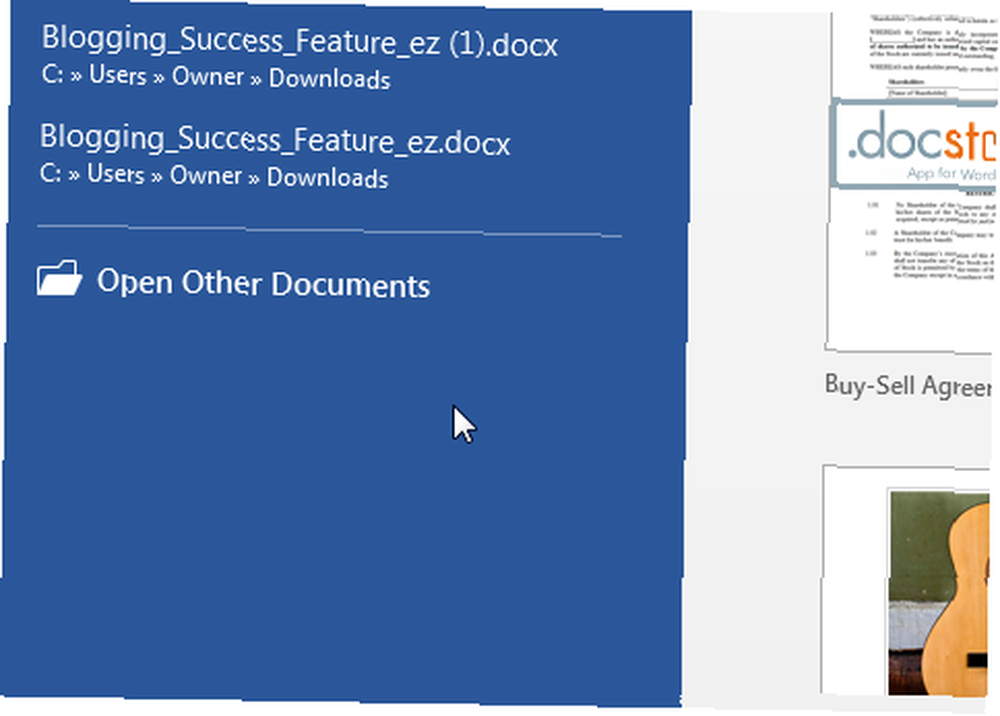
Luego, cuando se abrió el documento en blanco, pensé que tal vez había abierto la aplicación incorrecta. Microsoft Word se había transformado repentinamente en una mutación barata que parecía un cruce entre WordPad y Notepad. En serio, esto se considera una mejora?
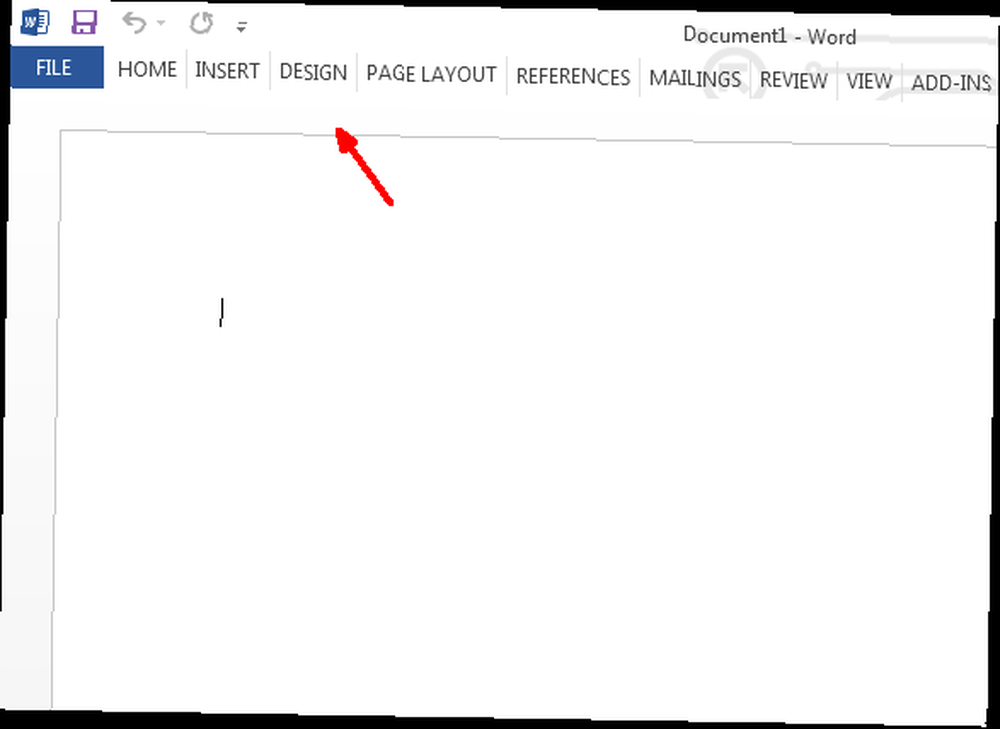
Finalmente, al hacer clic en uno de los elementos del menú, vi la barra de cinta con la que todos estamos tan familiarizados. No contento, me costó crear y guardar mi primer documento, una carta que le escribía a alguien. No satisfecho con mi primera experiencia con Office 2013, en realidad contemplé devolverlo para obtener un reembolso.
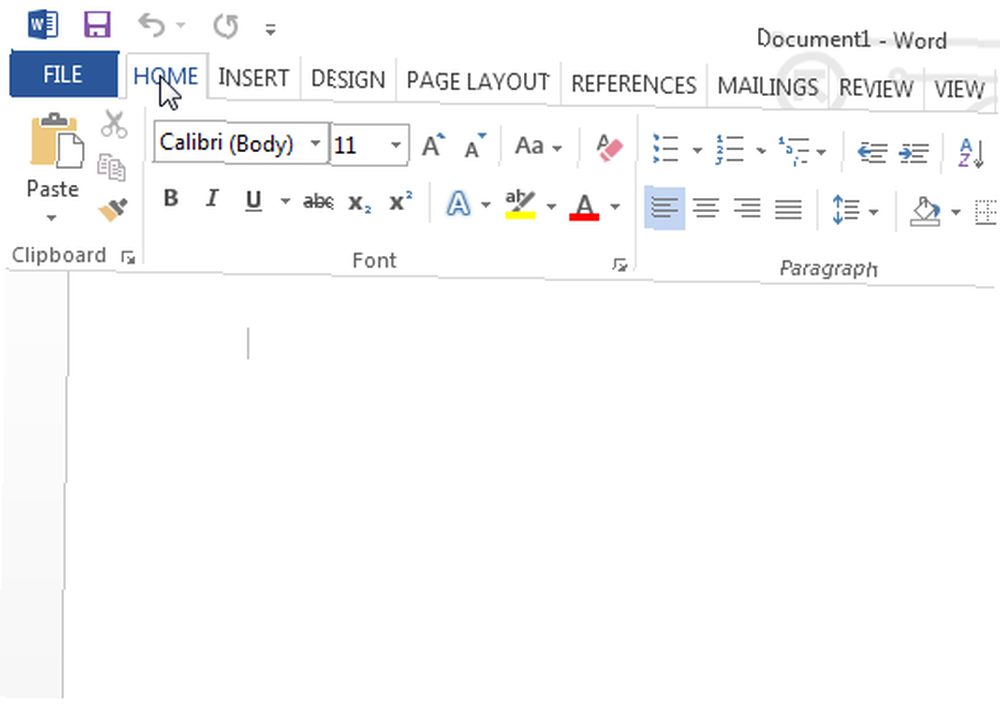
Afortunadamente, no llegaría a eso. Hay algunos trucos que puede seguir para volver a poner las cosas en orden y hacer que Office 2013 se vea y se comporte lo más parecido posible a Office 2010.
Consejos para revertir Office 2013 a 2010
El primero es deshabilitar la página de inicio. En su artículo sobre cómo deshacerse de las molestias de Word, Christian menciona deshacerse de la página de inicio utilizando un hack de registro. En realidad no tienes que hacer eso. Simplemente haga clic en Archivo y luego elija opciones Opciones, y finalmente haga clic en la pestaña General. Alrededor de la mitad de la página, verá una configuración para “Mostrar pantalla de inicio cuando se inicia esta aplicación.”
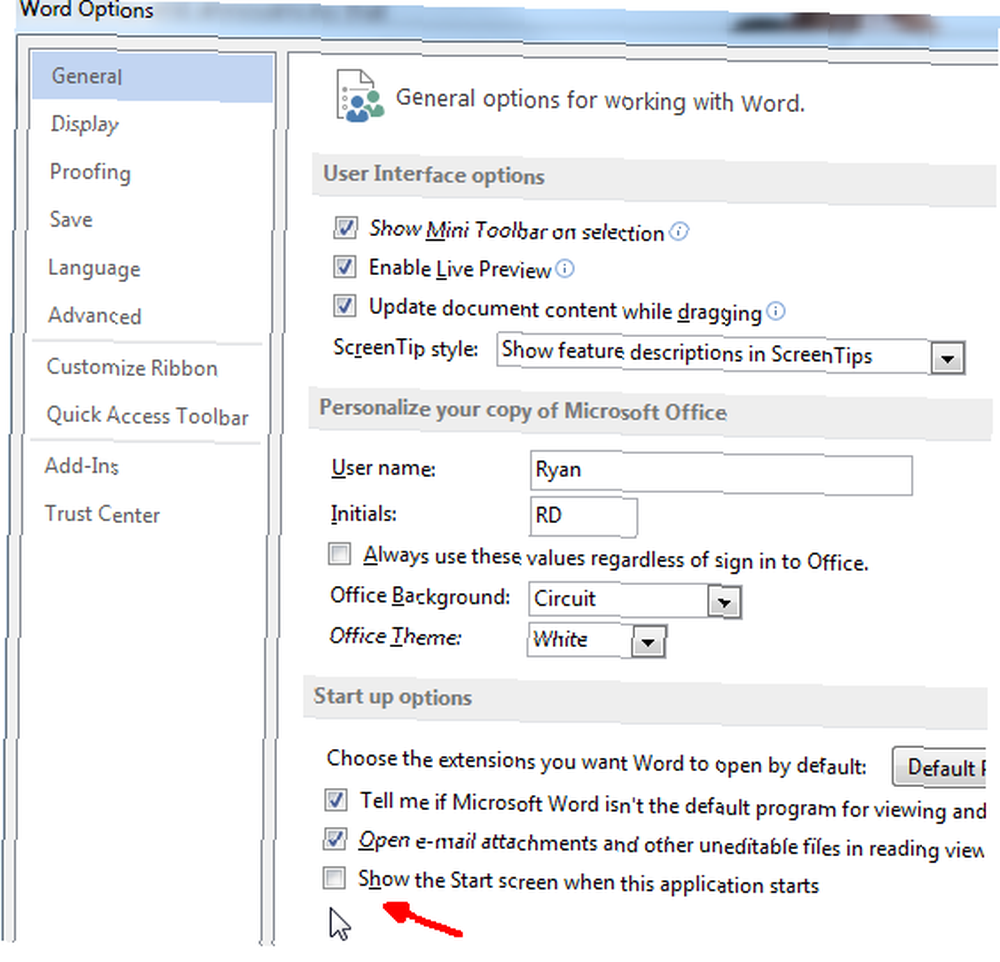
Solo anule la selección. La próxima vez que inicie la aplicación, la página de inicio nunca volverá a aparecer.!
En segundo lugar, la barra de la cinta. Realmente no me gusta que la barra de cinta desaparezca de mí. Lo quiero visible y accesible en cualquier momento. En realidad, puede hacer que permanezca inmovilizado yendo al lado inferior derecho de la barra de la cinta y presionando el “alfiler” icono.
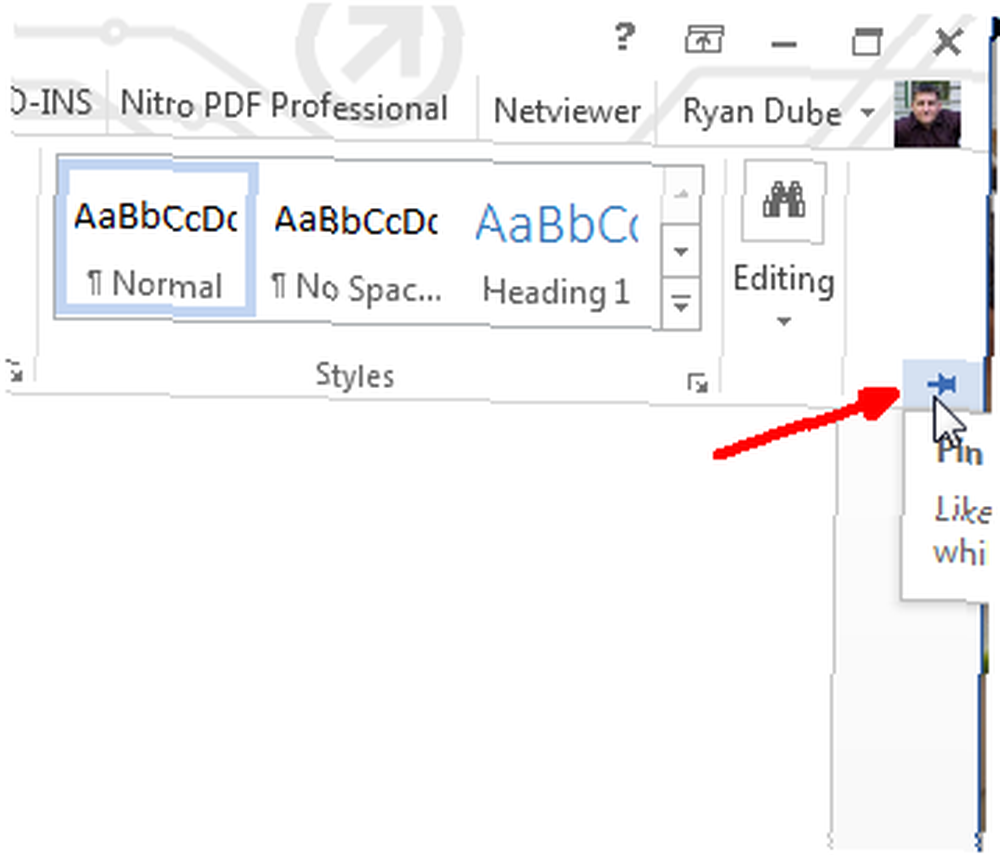
Otra forma de hacerlo es hacer clic en el icono de la ventana con la flecha hacia arriba y elegir la selección para “Mostrar pestañas y comandos”. Esto configurará la aplicación para que la barra de cinta esté siempre accesible y visible, al igual que en Office 2010.
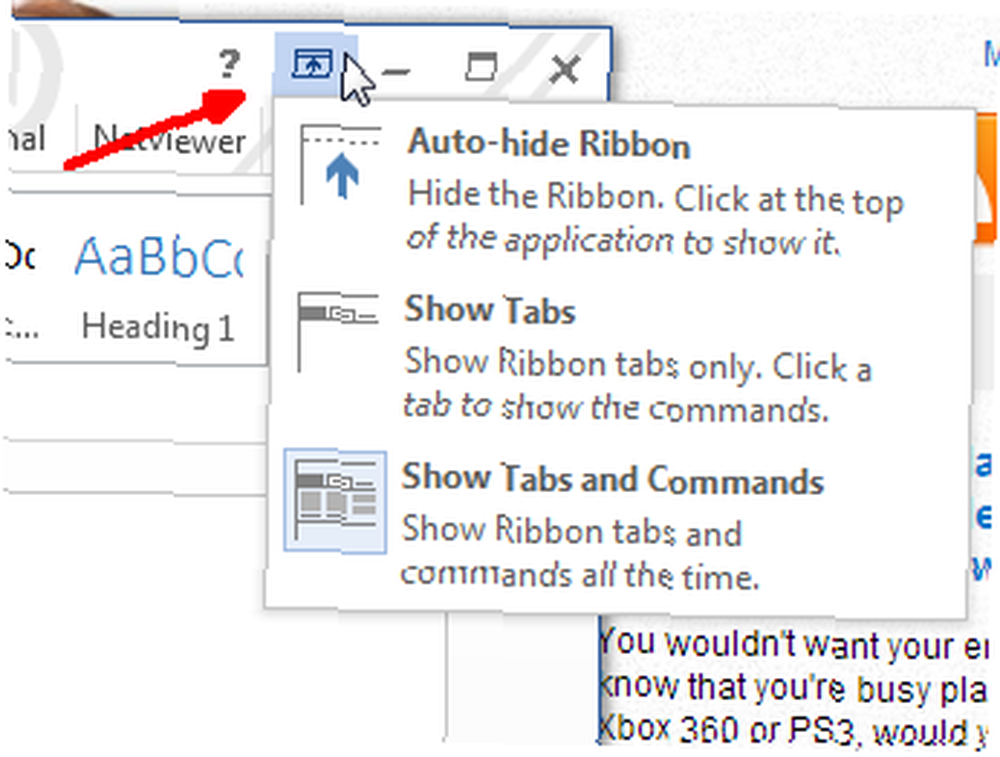
Entonces, aquí está mi pantalla de edición recién modificada donde he abierto un nuevo documento. La barra de cinta se abrió automáticamente y permaneció allí. Ahora que es una cosa hermosa. Podría mantener Office 2013 después de todo ...
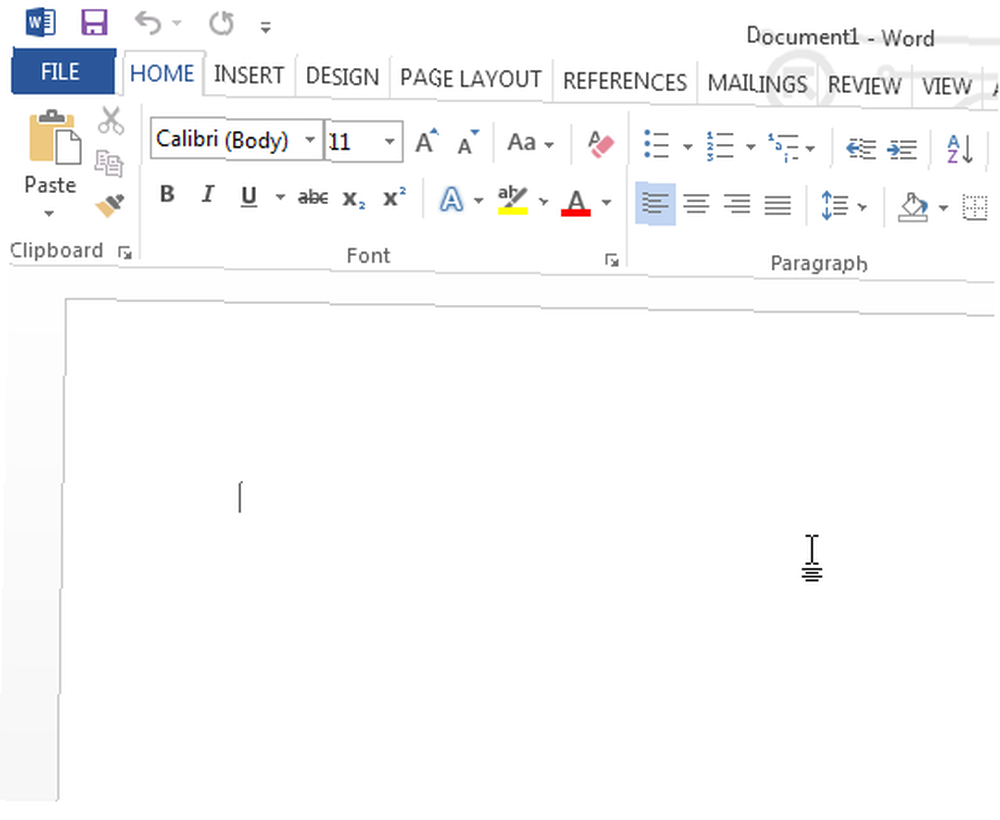
Luego está la opción de guardar donde SkyDrive es promovido implacablemente. Cada vez que haces clic Guardar como, su valor predeterminado es SkyDrive, y debe hacer clic en Computadora para ver sus directorios locales. Es el esfuerzo de Microsoft para impulsar la nube, pero este tipo de empuje tecnológico directo no es la manera de ponerse del lado bueno de los consumidores..
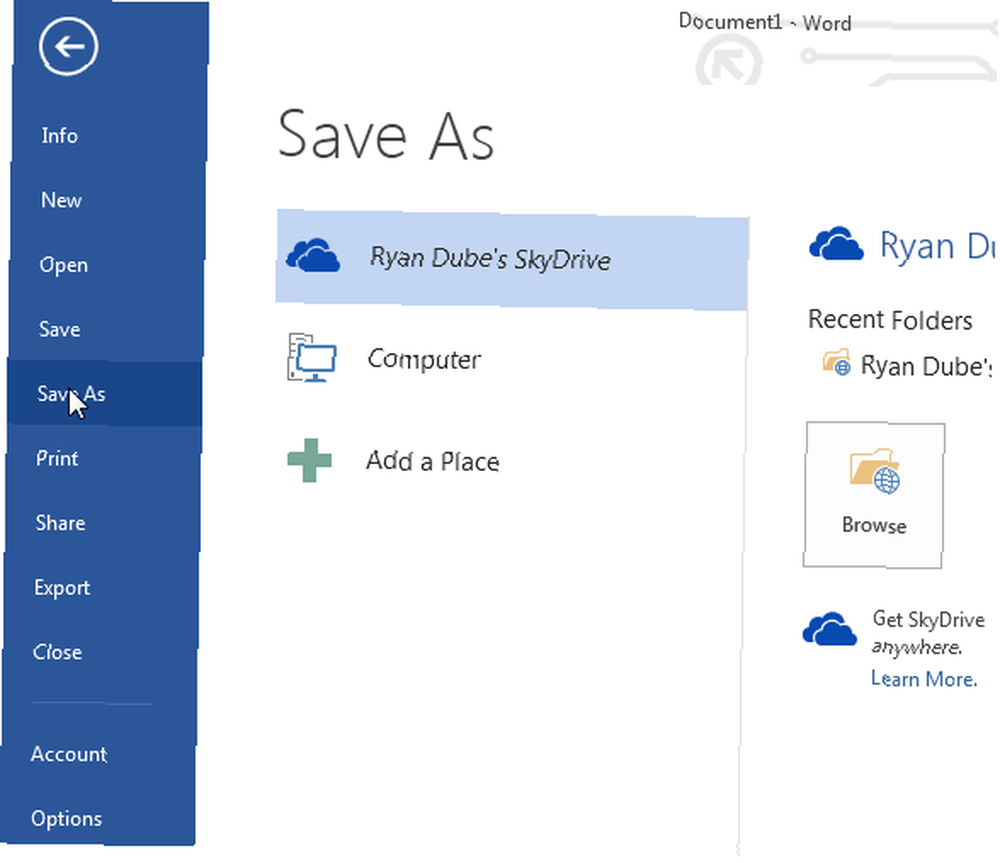
Bueno, nunca temas, porque también hay una solución para eso. Vaya a Archivo, Opciones y haga clic en el elemento del menú Guardar. En esta página, verá una configuración para “Guardar en la computadora por defecto“. Selecciona esa casilla.
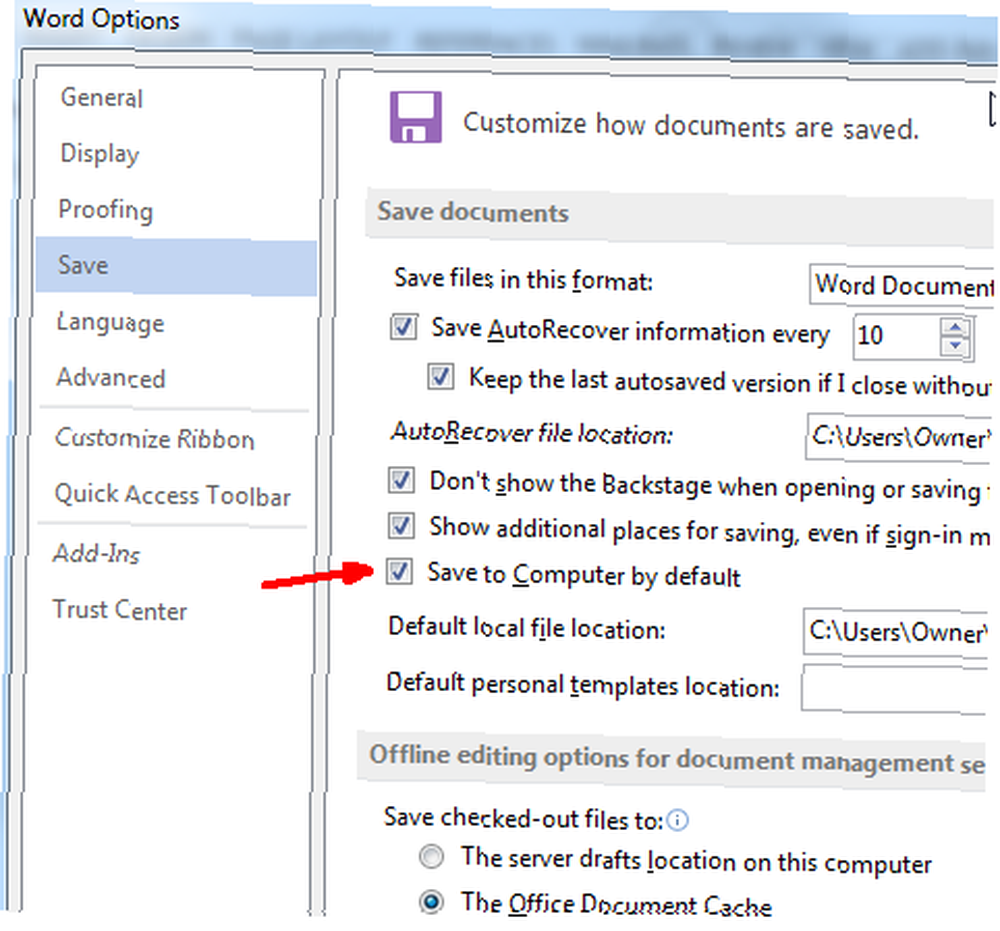
Ahora, cuando vas a “guardar como“, el valor predeterminado es su computadora, y está el botón de exploración en el lado derecho. Un clic en Guardar como, y tu estas ahi Oye, guardar clics es de lo que se trata, verdad?
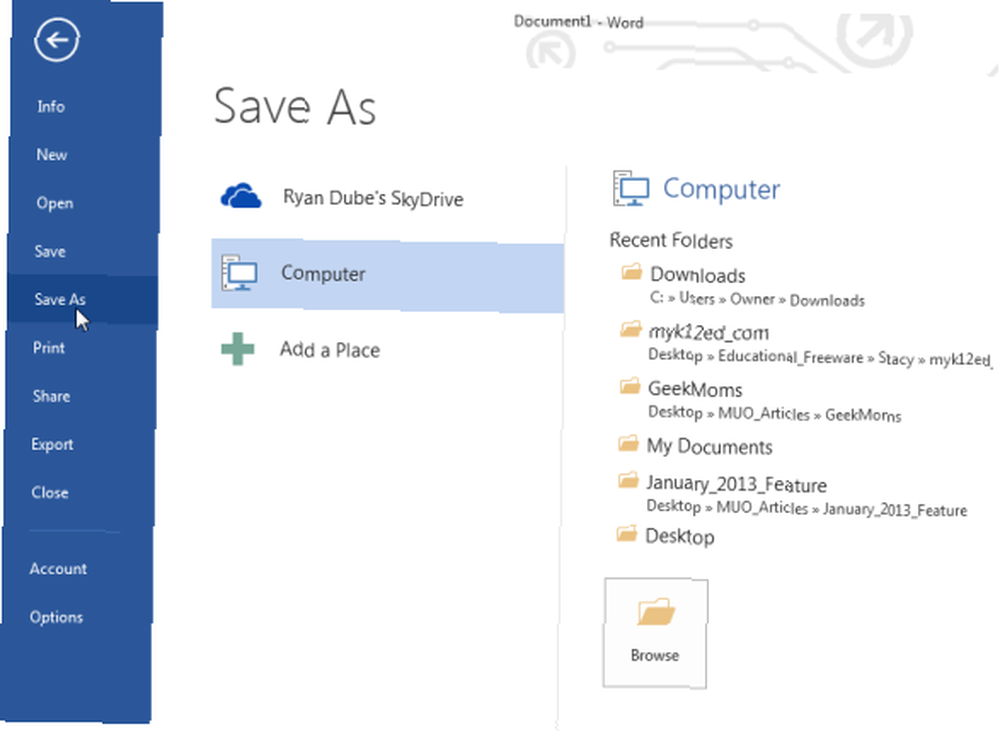
Así que ahí lo tiene, con tres pequeños ajustes, puede deshacerse de la molesta página Start Splash, mantener la barra de cinta en su lugar como en Office 2010 y establecer de forma predeterminada la opción Guardar como para explorar su computadora. La comercialización de SkyDrive en Office 2013 fue una gran queja de todos, por lo que esa casilla de verificación en particular es muy apreciada.
Ahora, uso mis productos de Office 2013 todo el tiempo. Con los ajustes anteriores, se siente casi exactamente como cuando uso 2010 en el trabajo, excepto que hay muchas pequeñas características ocultas que descubrir, si te gustan las cosas como guardar en la nube o usar estas aplicaciones en una pantalla táctil. Si esas características funcionan bien o no es otra historia completamente diferente, y una para otro artículo, otro día.
¿Eres usuario de Office 2013? ¿Qué cambios hiciste para hacer la experiencia más tolerable? ¿Amas u odias Office 2013? Comparta sus pensamientos y consejos en la sección de comentarios a continuación.!











